win10玩逆战游戏没有声音怎么办 window10逆战没有声音问题解决方法
更新时间:2024-02-14 09:49:25作者:yang
有一些玩家反映在使用Windows 10系统玩逆战游戏时遇到了一个令人困扰的问题,就是游戏没有声音,对于喜欢享受游戏中音效的玩家来说,这无疑是一种糟糕的体验。不用担心我们有解决方法。本文将为大家介绍一些可以解决Windows 10系统下逆战游戏没有声音问题的方法,帮助大家重新享受游戏中的音效乐趣。
解决方法:
1、首先我们在电脑桌面上找到此电脑图标。
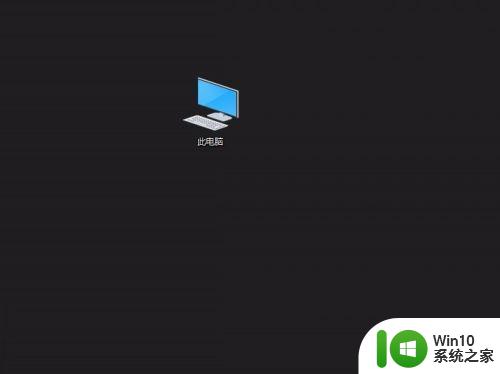
2、在图标上点击鼠标右键,在右键面板中选择属性选项。
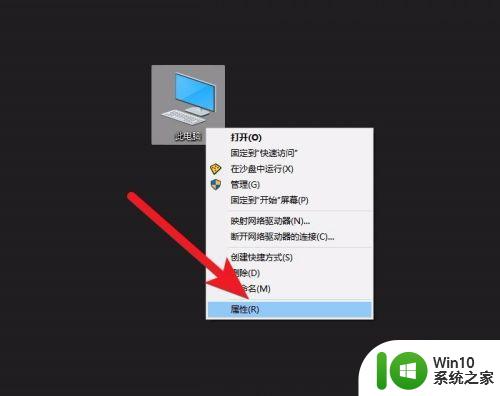
3、在左侧的标签栏中点击设备管理器选项。
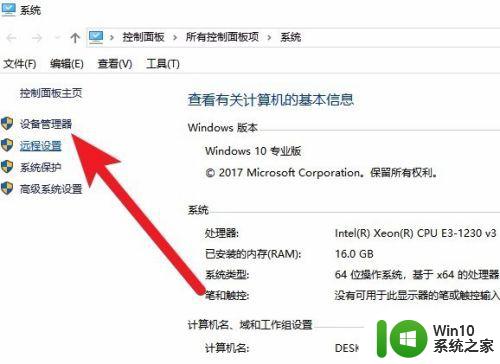
4、在列表中找到图中箭头所指的标签,打开折叠菜单。
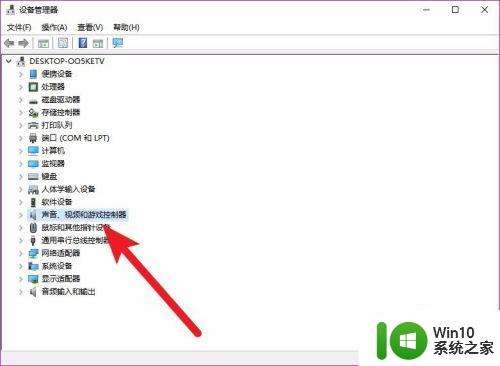
5、找到当前正在使用的声卡,双击打开设置面板,切换到驱动程序标签下。
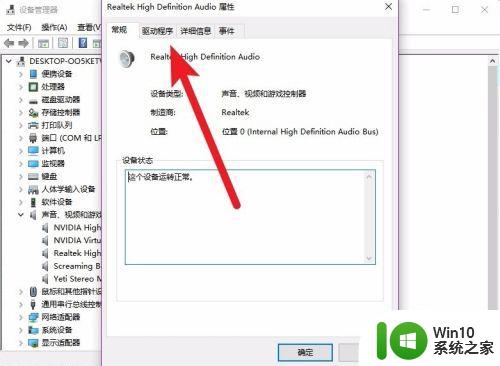
6、点击更新驱动程序按钮。
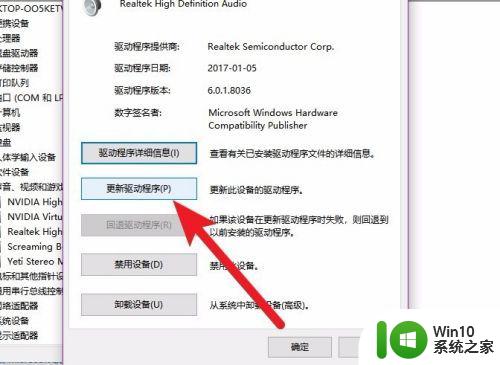
7、然后点击自动搜索更新驱动程序让系统自动更新,完成后重新启动电脑再打开逆战游戏即可恢复正常。
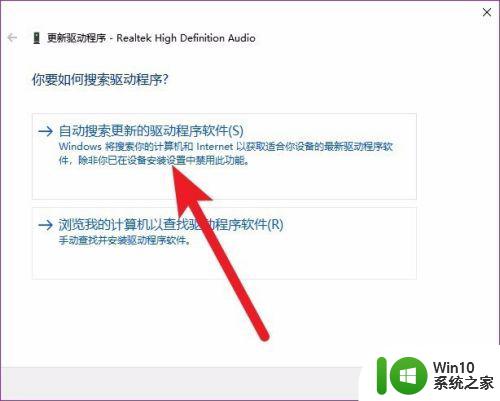
以上就是win10玩逆战游戏没有声音怎么办的全部内容,如果有遇到这种情况,那么你就可以根据小编的操作来进行解决,非常的简单快速,一步到位。
win10玩逆战游戏没有声音怎么办 window10逆战没有声音问题解决方法相关教程
- 玩逆战没声音怎么办win10系统 逆战win10系统没有声音怎么解决
- window10运行逆战没有声音怎么解决 window10运行逆战无声音的修复步骤
- win10逆战游戏没有声音怎么办 如何解决win10系统下逆战游戏无声音问题
- win10逆战dx12音频失效怎么处理 如何解决win10逆战dx12没有声音的问题
- 笔记本win10玩逆战没声音如何修复 笔记本win10逆战声音丢失怎么解决
- win10玩逆战卡顿严重怎么办 逆战卡顿win10解决方案
- win10逆战游戏fps很低解决方法 win10玩逆战卡fps很低怎么办
- win10英雄联盟没有声音怎么解决 win10玩英雄联盟没有声音问题解决方法
- win1064位逆战卡怎么办 win10 64位逆战卡顿解决方法
- win10系统外放没声音的处理方法 - window10外放没有声音怎么解决
- win10玩火炬之光2游戏内没声音怎么办 如何解决win10玩火炬之光2没有声音的问题
- win10台式机没有声音怎么办 win10台式电脑没有声音怎么解决
- 蜘蛛侠:暗影之网win10无法运行解决方法 蜘蛛侠暗影之网win10闪退解决方法
- win10玩只狼:影逝二度游戏卡顿什么原因 win10玩只狼:影逝二度游戏卡顿的处理方法 win10只狼影逝二度游戏卡顿解决方法
- 《极品飞车13:变速》win10无法启动解决方法 极品飞车13变速win10闪退解决方法
- win10桌面图标设置没有权限访问如何处理 Win10桌面图标权限访问被拒绝怎么办
win10系统教程推荐
- 1 蜘蛛侠:暗影之网win10无法运行解决方法 蜘蛛侠暗影之网win10闪退解决方法
- 2 win10桌面图标设置没有权限访问如何处理 Win10桌面图标权限访问被拒绝怎么办
- 3 win10关闭个人信息收集的最佳方法 如何在win10中关闭个人信息收集
- 4 英雄联盟win10无法初始化图像设备怎么办 英雄联盟win10启动黑屏怎么解决
- 5 win10需要来自system权限才能删除解决方法 Win10删除文件需要管理员权限解决方法
- 6 win10电脑查看激活密码的快捷方法 win10电脑激活密码查看方法
- 7 win10平板模式怎么切换电脑模式快捷键 win10平板模式如何切换至电脑模式
- 8 win10 usb无法识别鼠标无法操作如何修复 Win10 USB接口无法识别鼠标怎么办
- 9 笔记本电脑win10更新后开机黑屏很久才有画面如何修复 win10更新后笔记本电脑开机黑屏怎么办
- 10 电脑w10设备管理器里没有蓝牙怎么办 电脑w10蓝牙设备管理器找不到
win10系统推荐
- 1 索尼笔记本ghost win10 64位原版正式版v2023.12
- 2 系统之家ghost win10 64位u盘家庭版v2023.12
- 3 电脑公司ghost win10 64位官方破解版v2023.12
- 4 系统之家windows10 64位原版安装版v2023.12
- 5 深度技术ghost win10 64位极速稳定版v2023.12
- 6 雨林木风ghost win10 64位专业旗舰版v2023.12
- 7 电脑公司ghost win10 32位正式装机版v2023.12
- 8 系统之家ghost win10 64位专业版原版下载v2023.12
- 9 深度技术ghost win10 32位最新旗舰版v2023.11
- 10 深度技术ghost win10 64位官方免激活版v2023.11